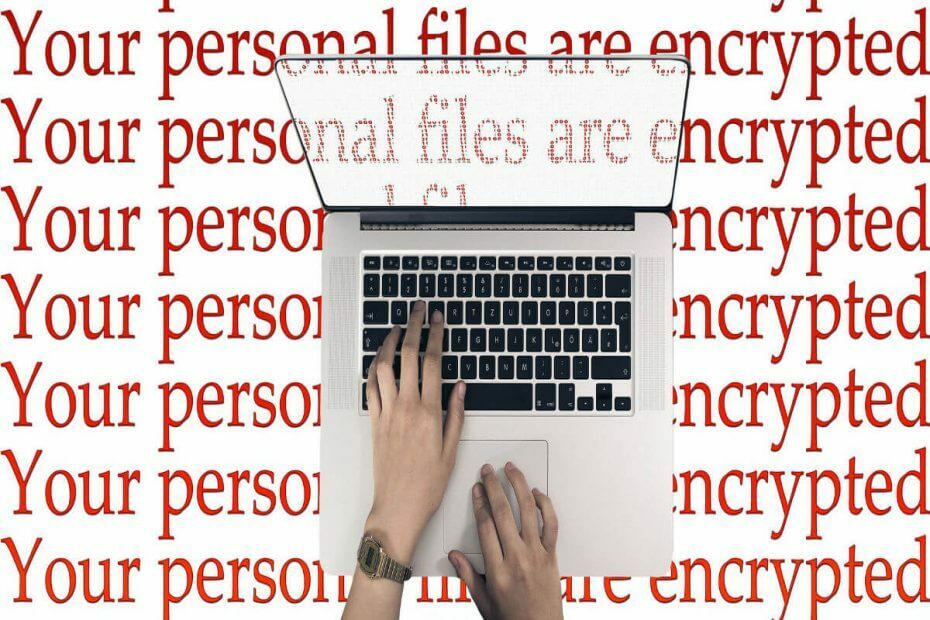- Als Windows Defender geen Trojaanse paarden verwijdert, is het duidelijk dat het niet de beste bescherming biedt.
- Schakel over naar antivirussoftware van derden die is uitgerust voor het omgaan met gevaarlijke malware.
- Een andere manier om van de Trojan af te komen, is door een virusscan uit te voeren met de Microsoft Safety Scanner.
- Het uitvoeren van een systeemscan na het opstarten van het systeem in de veilige modus zal ook helpen.

- Zero-day malwarebescherming
- Intuïtieve installatie en gebruikersinterface
- Ondersteuning voor meerdere platforms
- Versleuteling op bankniveau
- Lage systeemvereisten
- Geavanceerde bescherming tegen malware
Een antivirusprogramma moet snel, efficiënt en kosteneffectief zijn, en deze heeft ze allemaal.
Trojaanse paarden zijn een van de meest voorkomende typen malware, die, in tegenstelling tot virussen, op u vertrouwen om ze op uw computer uit te voeren, omdat ze zich niet vanzelf verspreiden.
Ze sluipen vaak je apparaat binnen wanneer je een gehackte of kwaadaardige site bezoekt, vermomd als een normaal en onschadelijk bestand, verborgen voor de basis Firewall-bescherming.
Dit type malware kan een bestandsnaam gebruiken die lijkt op een bestaande echte of legitieme app, dus u kunt er een downloaden zonder het te weten, en meestal komen ze samen met andere malware.
Trojaanse paarden brengen niet alleen virussen en wormen met zich mee, naast andere malware, maar ze gebruiken uw computer ook voor fraude, registreren sleutellogboeken en online activiteiten.
Bovendien sturen ze ook informatie zoals wachtwoorden of inloggegevens terug naar hackers om uw gegevens te stelen en gevoelige informatie in gevaar te brengen.
Terwijl Windows Defender antivirus is vooraf geïnstalleerd op uw Windows 10-pc, het voldoet niet echt aan de verwachtingen van de gebruiker als het gaat om het beschermen van zijn eigen besturingssysteem.
Trojaanse paarden gaan sneller vooruit dan de updates van Defender, waardoor gebruikers meestal gestrand zijn als het erom gaat ze volledig te verwijderen.
Als u zich nog steeds afvraagt hoe u het Trojaanse virus van uw pc kunt verwijderen met Windows Defender, volgen hier enkele tijdelijke oplossingen die het probleem kunnen oplossen.
Wat kan ik doen als Windows Defender geen Trojaanse paarden verwijdert?
- Wijzig uw antivirusprogramma
- Voer een virusscan uit met Microsoft Safety Scanner
- Voer een schone start uit
- Wijzig het opstarten van Windows Defender Service in Automatisch to
- Wis je tijdelijke bestand/cache
- Voer een volledige scan uit in de veilige modus
1. Wijzig uw antivirusprogramma
Het eerste dat u moet doen als u weet dat Windows Defender een bedreiging niet zal verwijderen, is een ander antivirusprogramma te installeren.
Onze aanbeveling op dit punt is om een antivirusprogramma van derden te installeren vanwege de eenvoudige installatie en de snelle detectiesnelheid.
De software maakt gebruik van de nieuwste technologieën om niet alleen de nieuwste malware te detecteren die in de branche bekend is, maar ook opkomende en geavanceerde bedreigingen die uw systeem kunnen compromitteren.
Bovendien maakt het realtime bescherming mogelijk om al uw apps en programma's bij het opstarten te scannen om ervoor te zorgen dat ze veilig zijn.
De Ransomware Protection-functie blokkeert elk type misbruik voordat het de kans krijgt om op uw apparaat te worden uitgevoerd.
Al met al biedt het volledige bescherming tegen de meest geavanceerde bedreigingen, en het zal zeker trojans in uw systeem detecteren en ze onmiddellijk elimineren.

ESET Internet Security
Deze antivirustool zal u altijd beschermen tegen alle soorten schadelijke software, inclusief malware zoals Trojaanse paarden!
2. Voer een virusscan uit met Microsoft Safety Scanner
Microsoft Safety Scanner is een gratis te downloaden beveiligingshulpmiddel voor scannen op aanvraag, dat helpt bij het verwijderen van malware en dat ook werkt met uw bestaande antivirussoftware.
Het verloopt echter 10 dagen na het downloaden, dus om een scan opnieuw uit te voeren met de nieuwste antimalware-definities, moet u het opnieuw downloaden en installeren.
Als u de virusscan uitvoert zonder Microsoft Safety Scanner opnieuw te installeren, wordt het programma verwijderd en kunnen alle geïnfecteerde bestanden en mappen ook worden verwijderd.
3. Voer een schone start uit
- Log in als beheerder en typ msconfig in het zoekvak.
- Selecteer Systeem configuratie.
- Vind de Diensten tabblad.

- Selecteer Verberg alle Microsoft diensten doos.

- Klik Alles uitschakelen.
- Ga naar Opstarten tabblad.

- Klik Open Taakbeheer.

- Dichtbij Taakbeheer dan klikken OK.
- Start je computer opnieuw op.
4. Wijzig het opstarten van Windows Defender Service in Automatisch to
- Klik met de rechtermuisknop Begin en selecteer Rennen.
- Type services.msc en druk op Enter.
- Klik met de rechtermuisknop Windows Defender onderhoud.

- Klik Eigendommen.
- Verzekeren dat Service status is aan het rennen.

- Zorg ervoor dat de Opstarttype is automatisch.

- Klik Van toepassing zijn dan klikken OK en start uw computer opnieuw op.
5. Wis je tijdelijke bestand/cache
- Ga naar Internet Explorer.
- Klik Hulpmiddelen.

- Klik Internet Opties.

- Selecteer de Algemeen tabblad.

- Klik Browsegeschiedenis.

- Selecteer Verwijderen.

- Schakel het vinkje uit Bewaar favoriete websitegegevens.

- Verwijder tijdelijke bestanden, verwijder cookies, geschiedenis, wachtwoorden, etc.
Ga als volgt te werk om te controleren of uw cookies zijn verwijderd:
- Klik Begin en typ inetcpl.cpl in het zoekvak en druk op Enter.
- In de Interneteigenschappen dialoogvenster, ga naar Algemeen tabblad.
- Klik Instellingen onder Browsegeschiedenis.

- In Tijdelijke internetbestanden en geschiedenis instellingen, klik op Bekijk bestanden om de map te openen waarin cookies zijn opgeslagen.

- Druk in de geopende map op CTRL+A, CTRL+Den druk vervolgens op Enter om verwijderen de koekjes.
- Uitgang en start uw computer opnieuw op.
- Scannen uw computer met behulp van de antivirussoftware die wordt aanbevolen in de eerste oplossing (of een ander antivirusprogramma is beschikbaar).
6. Voer een volledige scan uit in de veilige modus
- Klik op Begin en selecteer Instellingen.
- Dan klikken Update & Beveiliging.

- Selecteer Herstel uit het linkerdeelvenster.

- Ga naar Geavanceerde opstart.
- Klik op Start nu opnieuw.
- Selecteer Problemen oplossen van de kies een optiescherm, dan klikken Geavanceerde opties.

- Ga naar Opstartinstellingen en klik Herstarten.
- Zodra uw computer opnieuw is opgestart, verschijnt er een lijst met opties.
- Kiezen 4 ofF4 om uw computer op te starten Veilige modus.
- Voer een volledige scan uit met een andere antivirussoftware.
Het uitvoeren van een systeemscan in de veilige modus is de eigen beveiligingsmethode van het systeem en het zal veel van uw problemen oplossen. Het kan echter zijn dat u iets beters nodig heeft als u te maken heeft met Trojaanse paarden.
Als u op zoek bent naar een beveiligingstool die vergelijkbaar is met Windows Defender, maar beter is, moet u hier eens naar kijken geweldige lijst met de beste de beste antivirustool met levenslange licentie.
Heeft een van deze oplossingen geholpen bij het oplossen van Windows Defender verwijdert geen Trojaanse bedreigingen? Laat het ons weten in de comments hieronder.